

For et par dage siden gennemgik vi Mailstrom, en fantastisk webservice, som hjælper dig med at rense din røde indbakke. Det er en fantastisk service, der kan hjælpe med at tæmme selv de vildeste indbakke, og det har fungeret godt for os. Når din indbakke er ren, kan du måske holde den ren. Den enkleste måde at gøre det på er at læse din e-mail regelmæssigt, arkiver de beskeder, du vil beholde, og slet de ubrugelige. Selvfølgelig, hvis det var så simpelt, ville vi ikke have rodet indbakke til at begynde med. Hvis du ofte ikke kan fjerne læste meddelelser eller ubetydelige dem fra din indbakke, kan du bruge følgende Google Script til at automatisere det til dig.
For at bruge dette Google Script skal du først filtrere de meddelelser, du er for det meste ude af stand til at læse (og dem der generelt er ubrugelige for dig). Hvis du aldrig har oprettet et filter før, så er det sådan: Klik på tandhjulikonet øverst til højre i Gmails webinterface, og vælg Indstillinger. Her finder du mange faner. Gå til fanen Filtre og klik på linket "Opret et nyt filter" nederst. Søgelinjen udvides med felter for de filtre, du kan anvende.
Vi har oprettet et filter til e-mailadresser (Fra, Til). Du kan også oprette et lignende filter til emnet, hvis du vil. Mærk dit filter "Slet mig" og anvend det til alle eksisterende meddelelser.
Gå derefter til Google Scripts og opret et tomt projekt. Indsæt følgende skript i den nye fil og gem / spring den fra menuen Kør.
funktion cleanUp () {var delayDays = 2 // Indtast # dage før meddelelser flyttes til papirkurven maxDate = ny Dato (); maxDate.setDate (maxDate.getDate () - delayDays); var label = GmailApp.getUserLabelByName ("delete me"); var tråde = label.getThreads (); for (var i = 0; i Dernæst skal du angive udløsere for dette script, dvs. hvor ofte det skal køre på en dag. Gå til Ressourcer> Aktuelle projektets udløsere og sæt det til at køre enten pr. Minut, hver time eller dagligt. Vælg nu, hvor ofte scriptet skal køre inden for det valgte interval. Vi sætter den i gang hvert andet minut, hvilket er hyppigere end den almindelige brugers krav. Du kan indstille den til at køre hver 12 eller 24 timer for at sikre, at meddelelserne sendes til Papirkurven hver dag.

Sådan søger du inde i en YouTube-video i Chrome
YouTube-videoer, den gode og den dårlige, går ikke altid til punktet på meget start. Ofte vil der være en intro, som normalt er lille. Det vil dog blive fulgt af lange forklaringer på, hvorfor videoen blev lavet, og en unødig lang diskussion om emnet, før det faktisk kommer til det punkt. Hvis du så en YouTube-video og søger en bestemt del, kan det være svært at finde.
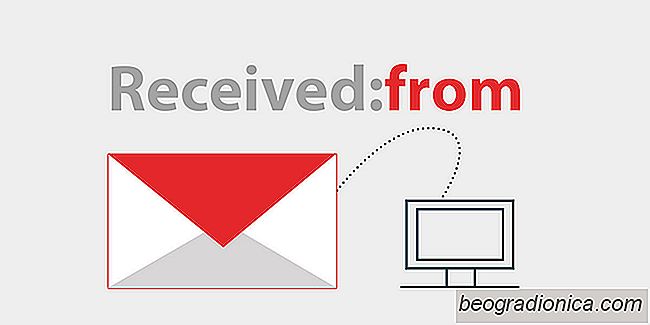
Sådan finder du afsenderens IP-adresse fra en e-mail-besked
E-mails kan spores gennem deres IP. Det er noget, de fleste mennesker, der kigger på den gennemsnitlige forbrydelseshow, ved. Hvad du måske antager er, at disse oplysninger er svære at finde, og måske har du brug for enten en hacker-ven eller en søgeord om at få det. Det er ikke tilfældet. Husk, at din IP er offentlig, og det er en måde at identificere dig online, så oplysningerne ikke er en stor hemmelighed; fordi det er knyttet til en e-mail, bliver det personligt identificerbare oplysninger.